O KEYHolder é uma infecção típica por ransomware. Uma vez no sistema, o KEYHolder criptografa certos arquivos na máquina comprometida e exige $500 a fim de restaurá-los. KEYHolder verifica o computador afetado em busca de documentos, imagens, vídeos e outros arquivos podem ser criptografados durante a instalação. Se você tentar abrir um arquivo criptografado por KEYHolder, você receberá uma notificação de que o arquivo parece estar danificado, muito grande ou corrompido, e o Windows não consegue abri-lo. Uma parte da mensagem de resgate são as instruções sobre como ter seus arquivos descriptografados.
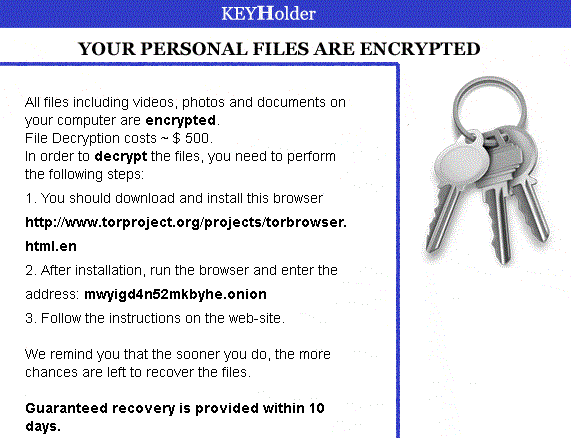
Assim como muitas outras infecções de ransomware, as vítimas de KEYHolder precisam instalar o navegador Tor para fazer o pagamento do resgate. O usuário deve observar que não há garantia de que terá seus arquivos restaurados após o pagamento da taxa.
O KEYHolder é geralmente distribuído para o sistema visado por meio de Trojans infiltrados no sistema por meio de anexos de e-mail de spam, sites e links corrompidos, ou via compartilhamento de arquivos ponto a ponto. Os usuários são aconselhados a ter cuidado extra ao baixar freeware online e nunca abrir e-mails ou baixar anexos de e-mail de remetentes desconhecidos.
Como Proteger Seu Computador Contra Ransomware?
Em primeiro lugar, certifique-se de ter instalado um programa antivírus legítimo em seu computador, que é atualizado regularmente. Também é importante fazer backup de seus dados importantes regularmente e manter os arquivos copiados em um dispositivo remoto que não esteja conectado à Internet. Deste jeito, se o seu PC estiver envolvido em um ataque de ransomware, você pode usar o backup para recuperar seus arquivos.
Como remover KEYHolder e restaurar os arquivos criptografados
Estágio um: Remover KEYHolder
1. Primeiro e mais importante - download e instalar um scanner legítimo e confiável anti-malware, que irá ajudá-lo a executar uma verificação completa do sistema e eliminar todas as ameaças.
Spy Hunter GRÁTIS scanner somente detectar a ameaça. Se você quiser a ameaça de ser removido automaticamente, você precisa comprar a versão completa da ferramenta de malware.
2. Executar um segundo exame para se certificar de que não existem programas de software malicioso em execução no seu PC. Para aquele propósito, é recomendado para baixar o ESET Online Scanner.
Seu PC deve estar limpa agora.
Segunda fase: Restaurar os arquivos criptografados
Opção 1: Melhor cenário - Você fez o backup de seus dados em uma base regular, e agora você pode usar o backup mais recente para restaurar seus arquivos.
Opção 2: Tente decifrar seus arquivos com a ajuda de RectorDecryptor.exe e RakhniDecryptor.exe da Kaspersky. Eles podem ajudá-lo no processo, mas tenha em mente que eles não foram especialmente concebidos para informações criptografar que foi decifrada por este ransomware especial.
Opção 3: As cópias de sombra de volume
1. Instale o Explorador Sombra, que está disponível com o Windows Vista, janelas 7, janelas 8 e Windows XP Service Pack 2.
2. A partir do menu drop-down de Shadow Explorer, selecione uma unidade e a última data que você gostaria de restaurar informações.
3. Botão direito do mouse em um arquivo criptografado aleatória ou pasta, em seguida, selecione “Exportar”. Selecione um local para restaurar o conteúdo do arquivo ou pasta selecionada.
Remova KEYHolder automaticamente com malware Spy Hunter – Ferramenta de remoção.
Para limpar o computador com o premiado software Spy Hunter – 
É altamente recomendável para executar uma varredura livre antes de comprar a versão completa do software para se certificar de que a versão atual do malware podem ser detectadas por SpyHunter.
- Degrau 1
- Degrau 2
- Degrau 3
- Degrau 4
- Degrau 5
Degrau 1: Procure por KEYHolder com a ferramenta SpyHunter Anti-Malware



Remoção automática de ransomware - Guia de Vídeo
Degrau 2: Uninstall KEYHolder and related malware from Windows
Aqui é um método em alguns passos simples que deve ser capaz de desinstalar a maioria dos programas. Não importa se você estiver usando o Windows 10, 8, 7, Vista ou XP, esses passos vai começar o trabalho feito. Arrastando o programa ou a sua pasta para a lixeira pode ser um muito má decisão. Se você fizer isso, pedaços e peças do programa são deixados para trás, e que pode levar a um trabalho instável do seu PC, erros com as associações de tipo de arquivo e outras atividades desagradáveis. A maneira correta de obter um programa fora de seu computador é para desinstalá-lo. Fazer isso:


 Siga as instruções acima e você excluirá com sucesso a maioria dos programas maliciosos e indesejados.
Siga as instruções acima e você excluirá com sucesso a maioria dos programas maliciosos e indesejados.
Degrau 3: Limpe quaisquer registros, criado por KEYHolder no seu computador.
Os registros normalmente alvo de máquinas Windows são os seguintes:
- HKEY_LOCAL_MACHINE Software Microsoft Windows CurrentVersion Run
- HKEY_CURRENT_USER Software Microsoft Windows CurrentVersion Run
- HKEY_LOCAL_MACHINE Software Microsoft Windows CurrentVersion RunOnce
- HKEY_CURRENT_USER Software Microsoft Windows CurrentVersion RunOnce
Você pode acessá-los abrindo o editor de registro do Windows e excluir quaisquer valores, criado por KEYHolder lá. Isso pode acontecer, seguindo os passos abaixo:


 Gorjeta: Para encontrar um valor criado-vírus, você pode botão direito do mouse sobre ela e clique "Modificar" para ver qual arquivo é definido para ser executado. Se este é o local do arquivo de vírus, remover o valor.
Gorjeta: Para encontrar um valor criado-vírus, você pode botão direito do mouse sobre ela e clique "Modificar" para ver qual arquivo é definido para ser executado. Se este é o local do arquivo de vírus, remover o valor.
Antes de começar "Degrau 4", por favor Arrancar de novo para o modo Normal, no caso em que você está no Modo de Segurança.
Isto irá permitir-lhe instalar e uso SpyHunter 5 com sucesso.
Degrau 4: Inicialize seu PC no modo de segurança para isolar e remover KEYHolder





Degrau 5: Tente restaurar arquivos criptografados por KEYHolder.
Método 1: Use o STOP Decrypter da Emsisoft.
Nem todas as variantes deste ransomware pode ser descriptografado gratuitamente, mas nós adicionamos o decryptor utilizado por pesquisadores que é frequentemente atualizado com as variantes que se tornam, eventualmente descriptografado. Você pode tentar e descriptografar seus arquivos usando as instruções abaixo, mas se eles não funcionam, então, infelizmente, a sua variante do vírus ransomware não é decryptable.
Siga as instruções abaixo para usar o decrypter Emsisoft e descriptografar os arquivos de graça. Você pode baixar a ferramenta de decodificação Emsisoft ligados aqui e depois seguir os passos apresentados abaixo:
1 Botão direito do mouse na decrypter e clique em Executar como administrador como mostrado abaixo:

2. Concordo com os termos de licença:

3. Clique em "Adicionar pasta" e em seguida, adicione as pastas onde deseja que os arquivos descriptografado como debaixo mostrado:

4. Clique em "Decrypt" e esperar por seus arquivos para ser decodificado.

Nota: Crédito para o decryptor vai para pesquisadores Emsisoft que fizeram a descoberta com este vírus.
Método 2: Use software de recuperação de dados
As infecções de ransomware e o KEYHolder visam criptografar seus arquivos usando um algoritmo de criptografia que pode ser muito difícil de descriptografar. É por isso que sugeriram um método de recuperação de dados que podem ajudá-lo a ir descriptografia torno direta e tentar restaurar seus arquivos. Tenha em mente que este método pode não ser 100% eficaz, mas também pode ajudá-lo um pouco ou muito em situações diferentes.
Basta clicar no link e nos menus do site na parte superior, escolher Recuperação de dados - Assistente de Recuperação de Dados para Windows ou Mac (dependendo do seu SO), e depois baixe e execute a ferramenta.
KEYHolder-FAQ
What is KEYHolder Ransomware?
KEYHolder é um ransomware infecção - o software malicioso que entra no computador silenciosamente e bloqueia o acesso ao próprio computador ou criptografa seus arquivos.
Muitos vírus ransomware usam algoritmos de criptografia sofisticados para tornar seus arquivos inacessíveis. O objetivo das infecções por ransomware é exigir que você pague um pagamento por resgate para ter acesso aos seus arquivos de volta.
What Does KEYHolder Ransomware Do?
O ransomware em geral é um software malicioso que é projetado para bloquear o acesso ao seu computador ou arquivos até que um resgate seja pago.
Os vírus ransomware também podem danificar seu sistema, corromper dados e excluir arquivos, resultando na perda permanente de arquivos importantes.
How Does KEYHolder Infect?
De várias maneiras, o KEYHolder Ransomware infecta computadores sendo enviado através de e-mails de phishing, contendo anexo de vírus. Esse anexo geralmente é mascarado como um documento importante, gostar uma fatura, documento bancário ou até mesmo uma passagem de avião e parece muito convincente para os usuários.
Another way you may become a victim of KEYHolder is if you baixe um instalador falso, crack ou patch de um site de baixa reputação ou se você clicar em um link de vírus. Muitos usuários relatam ter recebido uma infecção por ransomware baixando torrents.
How to Open .KEYHolder files?
Vocês can't sem um descriptografador. Neste ponto, a .Chaveiro arquivos são criptografado. Você só pode abri-los depois de descriptografados usando uma chave de descriptografia específica para o algoritmo específico.
O que fazer se um descriptografador não funcionar?
Não entre em pânico, e faça backup dos arquivos. Se um decodificador não decifrar seu .Chaveiro arquivos com sucesso, então não se desespere, porque esse vírus ainda é novo.
posso restaurar ".Chaveiro" arquivos?
sim, às vezes os arquivos podem ser restaurados. Sugerimos vários métodos de recuperação de arquivos isso poderia funcionar se você quiser restaurar .Chaveiro arquivos.
Esses métodos não são de forma alguma 100% garantido que você será capaz de recuperar seus arquivos. Mas se você tiver um backup, suas chances de sucesso são muito maiores.
How To Get Rid of KEYHolder Virus?
A maneira mais segura e eficiente de remover esta infecção por ransomware é o uso de um programa anti-malware profissional.
Ele irá procurar e localizar o ransomware KEYHolder e, em seguida, removê-lo sem causar nenhum dano adicional aos seus arquivos .KEYHolder importantes.
Posso denunciar ransomware às autoridades?
Caso seu computador tenha sido infectado por uma infecção de ransomware, você pode denunciá-lo aos departamentos de polícia locais. Ele pode ajudar as autoridades em todo o mundo a rastrear e determinar os autores do vírus que infectou seu computador.
Abaixo, preparamos uma lista com sites governamentais, onde você pode registrar uma denúncia caso seja vítima de um cibercrime:
Autoridades de segurança cibernética, responsável por lidar com relatórios de ataque de ransomware em diferentes regiões em todo o mundo:
Alemanha - Portal oficial da polícia alemã
Estados Unidos - IC3 Internet Crime Complaint Center
Reino Unido - Polícia de Fraude de Ação
França - Ministro do interior
Itália - Polícia Estadual
Espanha - Policia Nacional
Países Baixos - Aplicação da lei
Polônia - Polícia
Portugal - Polícia Judiciária
Grécia - Unidade de crime cibernético (Polícia Helênica)
Índia - Polícia de Mumbai - Célula de investigação do CyberCrime
Austrália - Centro de crime de alta tecnologia australiano
Os relatórios podem ser respondidos em prazos diferentes, dependendo das autoridades locais.
Você pode impedir que o ransomware criptografe seus arquivos?
sim, você pode prevenir o ransomware. A melhor maneira de fazer isso é garantir que o sistema do seu computador esteja atualizado com os patches de segurança mais recentes, use um programa anti-malware confiável e firewall, faça backup de seus arquivos importantes com frequência, e evite clicar em links maliciosos ou baixando arquivos desconhecidos.
Can KEYHolder Ransomware Steal Your Data?
sim, na maioria dos casos ransomware roubará suas informações. It is a form of malware that steals data from a user's computer, criptografa isso, e depois exige um resgate para descriptografá-lo.
Em muitos casos, a autores de malware ou invasores ameaçarão excluir os dados ou publicá-lo on-line a menos que o resgate seja pago.
O ransomware pode infectar WiFi?
sim, ransomware pode infectar redes WiFi, como agentes mal-intencionados podem usá-lo para obter o controle da rede, roubar dados confidenciais, e bloquear usuários. Se um ataque de ransomware for bem-sucedido, pode levar a uma perda de serviço e/ou dados, e em alguns casos, perdas financeiras.
Devo Pagar Ransomware?
Não, você não deve pagar extorsionários de ransomware. Pagá-los apenas incentiva os criminosos e não garante que os arquivos ou dados sejam restaurados. A melhor abordagem é ter um backup seguro de dados importantes e estar atento à segurança em primeiro lugar.
What Happens If I Don't Pay Ransom?
If you don't pay the ransom, os hackers ainda podem ter acesso ao seu computador, dados, ou arquivos e pode continuar ameaçando expô-los ou excluí-los, ou mesmo usá-los para cometer crimes cibernéticos. Em alguns casos, eles podem até continuar a exigir pagamentos de resgate adicionais.
Um ataque de ransomware pode ser detectado?
sim, ransomware pode ser detectado. Software antimalware e outras ferramentas de segurança avançadas pode detectar ransomware e alertar o usuário quando está presente em uma máquina.
É importante manter-se atualizado sobre as medidas de segurança mais recentes e manter o software de segurança atualizado para garantir que o ransomware possa ser detectado e evitado.
Os criminosos de ransomware são pegos?
sim, criminosos de ransomware são pegos. Agências de aplicação da lei, como o FBI, A Interpol e outras empresas tiveram sucesso em rastrear e processar criminosos de ransomware nos EUA e em outros países. Como as ameaças de ransomware continuam a aumentar, o mesmo acontece com a atividade de fiscalização.
About the KEYHolder Research
O conteúdo que publicamos em SensorsTechForum.com, this KEYHolder how-to removal guide included, é o resultado de uma extensa pesquisa, trabalho árduo e a dedicação de nossa equipe para ajudá-lo a remover o malware específico e restaurar seus arquivos criptografados.
Como conduzimos a pesquisa sobre este ransomware?
Nossa pesquisa é baseada em uma investigação independente. Estamos em contato com pesquisadores de segurança independentes, e como tal, recebemos atualizações diárias sobre as definições de malware e ransomware mais recentes.
além disso, the research behind the KEYHolder ransomware threat is backed with VirusTotal e a projeto NoMoreRansom.
Para entender melhor a ameaça do ransomware, por favor, consulte os seguintes artigos que fornecem detalhes conhecedores.
Como um site dedicado a fornecer instruções gratuitas de remoção de ransomware e malware desde 2014, A recomendação do SensorsTechForum é preste atenção apenas a fontes confiáveis.
Como reconhecer fontes confiáveis:
- Sempre verifique "Sobre nós" página da web.
- Perfil do criador do conteúdo.
- Certifique-se de que pessoas reais estejam por trás do site e não nomes e perfis falsos.
- Verifique o Facebook, Perfis pessoais no LinkedIn e no Twitter.



Oi berta,
Obrigado pelo seu apoio em relação ao KEYHolder.
Eu queria saber se alguém teve algum sucesso usando o 3 etapas que você listou?
Cumprimentos,
Jeff
Olá. Meu nome é George e acabei de ver seu comentário. Consegui remover do meu sistema alguns add-on irritantes que colocavam pop-ups no meu navegador usando as etapas listadas abaixo. Não sei se isso funciona com as ameaças mais complexas, mas no meu caso ajudou :)